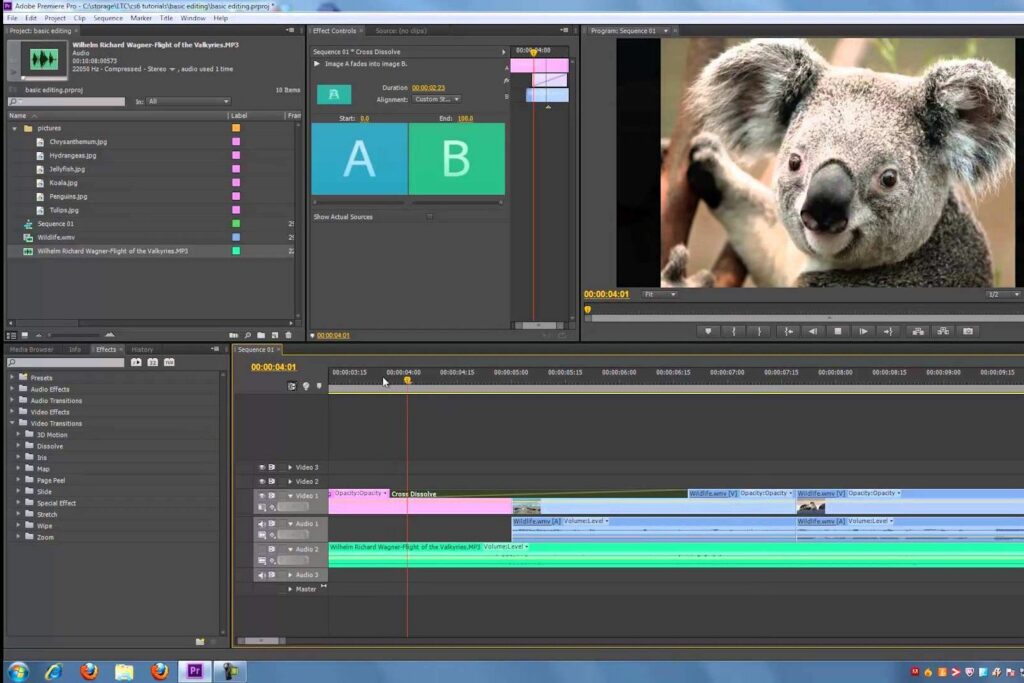
Jakmile se naučíte základy úprav pomocí Premiere Pro CS6, jste připraveni se naučit přidávat do videa tituly a text. Přidání názvu na začátek videa je skvělý způsob, jak dát divákům vědět, co se chystáte vidět. Kromě toho můžete na konec videa přidat kredity, aby vaši diváci věděli každého, kdo se podílel na realizaci projektu. Tyto pokyny platí pro aplikaci Adobe Premiere Pro CS6. Řada desktopových aplikací Creative Suite byla oficiálně ukončena v roce 2013 ve prospěch sady Creative Cloud založené na předplatném.
Začínáme
Otevřete svůj projekt v Premiere Pro a přejděte na stránku a ověřte, zda jsou stírací disky nastaveny na správné místo Projekt > Nastavení projektu > Stírací disky.
Přidání názvu na začátek vašeho videa
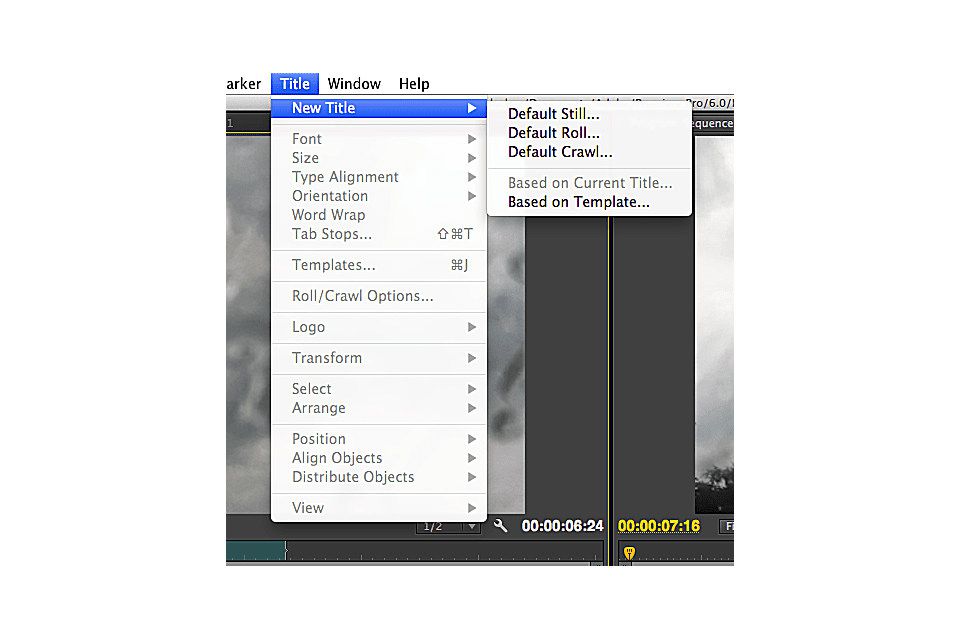
Chcete-li do projektu přidat název, přejděte na Titul > Nový titul na liště hlavní nabídky. Na výběr jsou tři možnosti: Výchozí nastavení, Výchozí role, a Výchozí procházení. Vybrat Výchozí nastavení, a dostanete výzvu k výběru nastavení pro nový úvodní titul.
Výběr nastavení pro váš titul
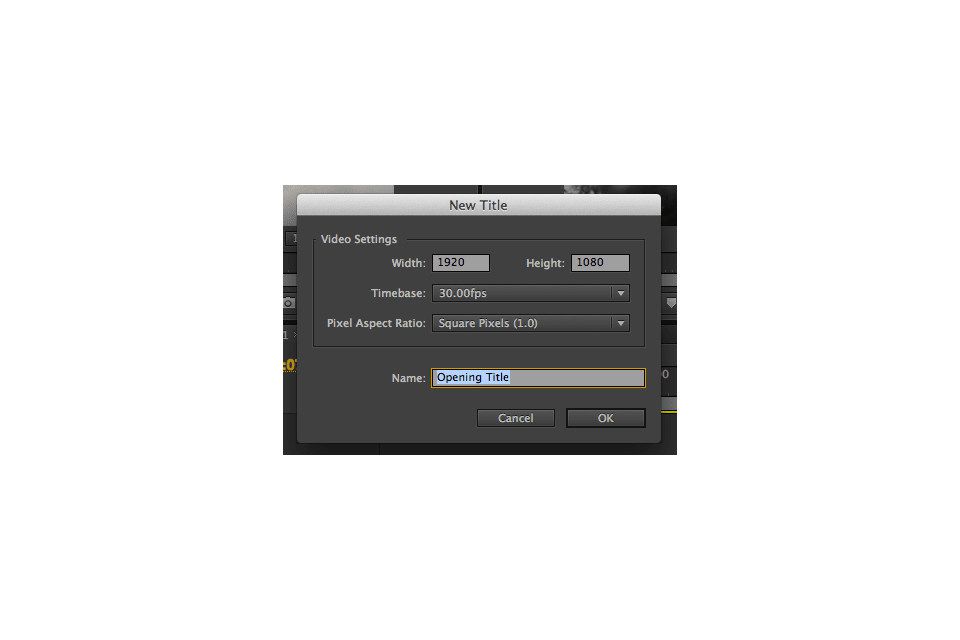
Ujistěte se, že váš titul má stejná nastavení jako nastavení sekvence pro vaše video. Pokud je vaše video širokoúhlé, nastavte šířku a výšku na 1920 x 1080 pixelů – standardní poměr stran pro tento formát. Poté zvolte úpravy časové základny a poměr stran pixelů pro váš titul. Časová základna úprav je počet snímků za sekundu vaší sekvence a poměr stran pixelů je určen zdrojovým médiem. Pokud si nejste jisti těmito nastaveními, zkontrolujte je výběrem možnosti Sekvence panel a jdu do Sekvence > Nastavení sekvence na liště hlavní nabídky.
Přidávání titulů do sekvence
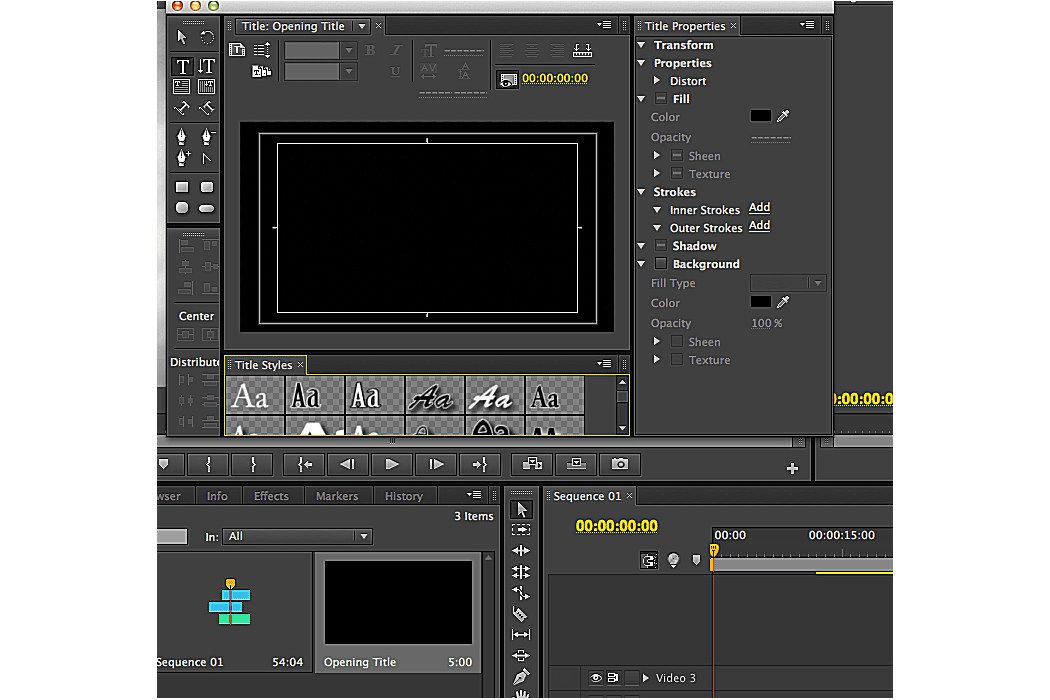
Na začátek sekvence přidejte místo pro nový titul výběrem média sekvence a jeho přesunutím doprava. Zařaďte přehrávací hlavu na začátek sekvence. Nyní byste měli vidět černý rámeček v okně titulu. Vyberte styl textu pro svůj titul výběrem z možností pod hlavním prohlížečem na panelu Název. Ujistěte se, že Zadejte textový nástroj je vybrána na panelu nástrojů – najdete ji přímo pod nástrojem se šipkami.
Úprava názvu

Vyberte černý rámeček, kde by se měl titul objevit. Zadejte jej do pole. Po přidání textu zarovnejte nadpis v rámečku kliknutím a přetažením pomocí nástroje se šipkami. Chcete-li přesně upravit název, použijte textové nástroje v horní části okna Titul panel nebo nástroje v Vlastnosti názvu panel. Abyste se ujistili, že je váš titul ve středu rámečku, použijte Centrum funkce v Zarovnat panel, a zvolte jeho vycentrování na vodorovnou nebo svislou osu.
Přidávání titulů na panel projektu
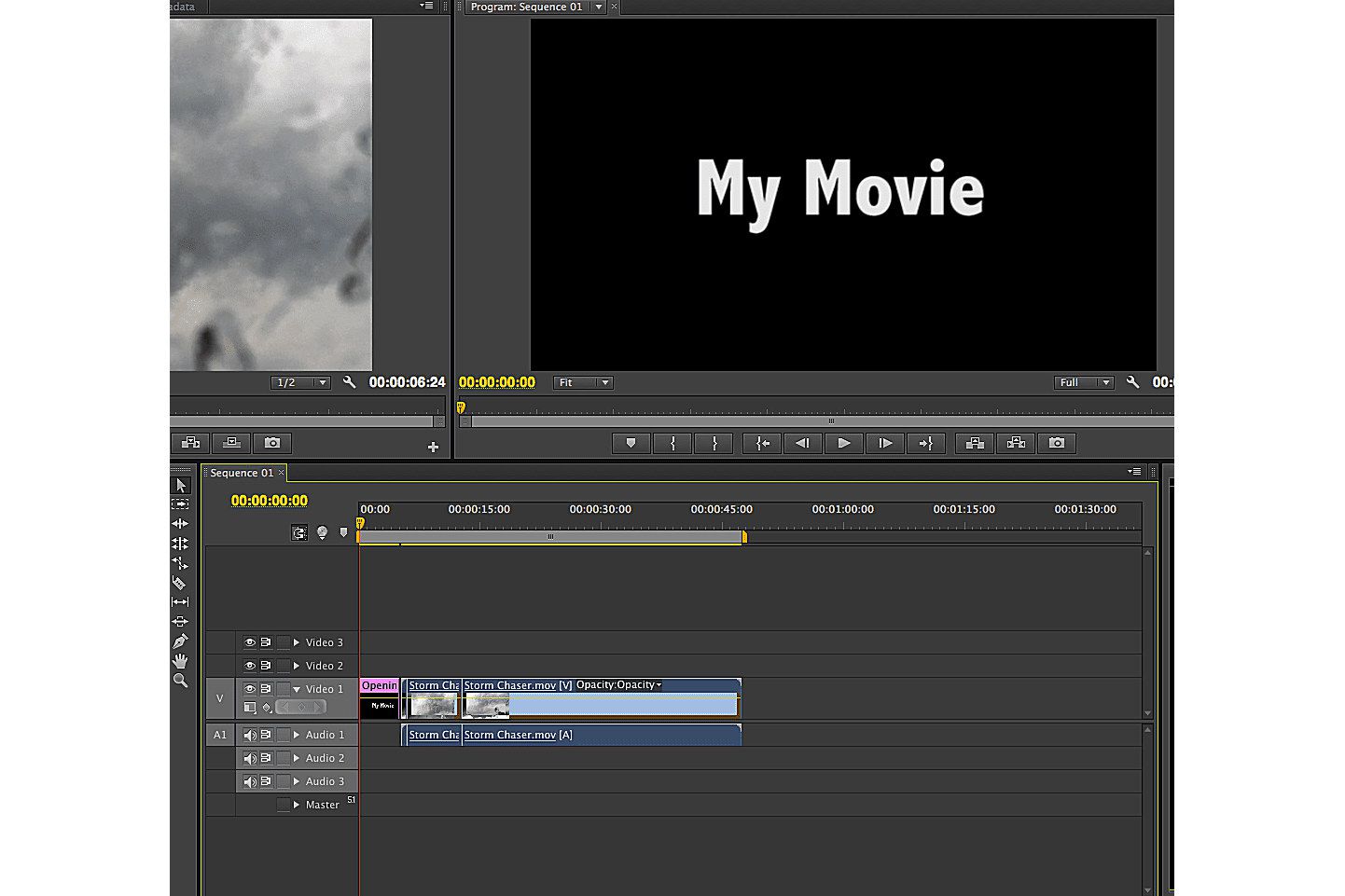
Až budete s nastavením titulu spokojeni, zavřete panel Titul. Váš nový název se zobrazí na panelu Projekt vedle vašeho druhého zdrojového média. Chcete-li do své sekvence přidat název, vyberte jej na panelu Projekt a přetáhněte jej na požadované místo v sekvenci. Výchozí doba trvání titulů v Premiere Pro CS6 je pět sekund; upravte tuto hodnotu kliknutím pravým tlačítkem na nadpis v panelu Projekt.
Přidávání průběžných kreditů
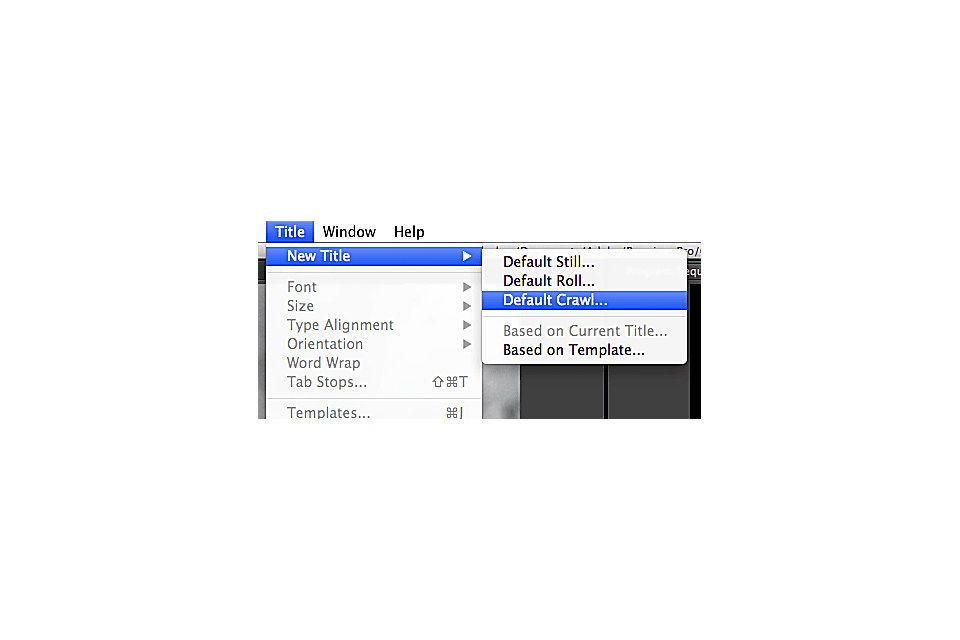
Proces přidávání kreditů na konec videa je velmi podobný přidávání titulů. Jít do Titul > Nový titul > Výchozí role na liště hlavní nabídky. Poté vyberte vhodné nastavení pro vaše kredity – měly by odpovídat nastavení sekvence pro váš projekt.
Přidání textových polí
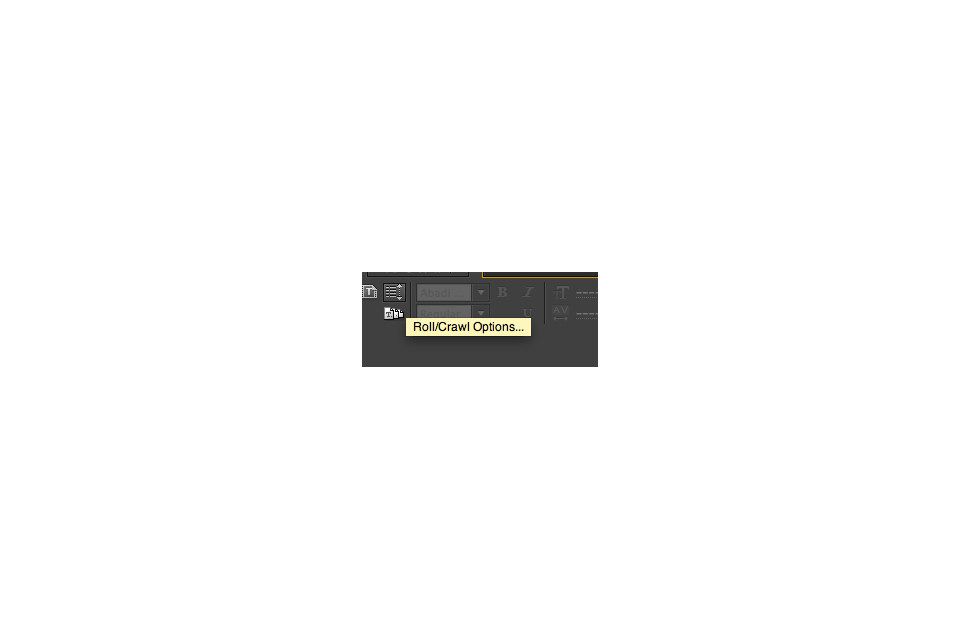
Je užitečné přidat několik textových polí, když uvedete seznam lidí zapojených do vašeho projektu. Pomocí nástroje se šipkami a textových ovládacích prvků upravte vzhled svých kreditů. V horní části panelu nadpisů se zobrazí tlačítko s vodorovnými čarami vedle svislé šipky – zde můžete upravit pohyb svých titulů v rámečku. Pro základní průběžné kredity zvolte Válec, Začněte mimo obrazovku, a Konec mimo obrazovku v okně Možnosti Roll / Crawl.
Přesouvání válcování kreditů na místo
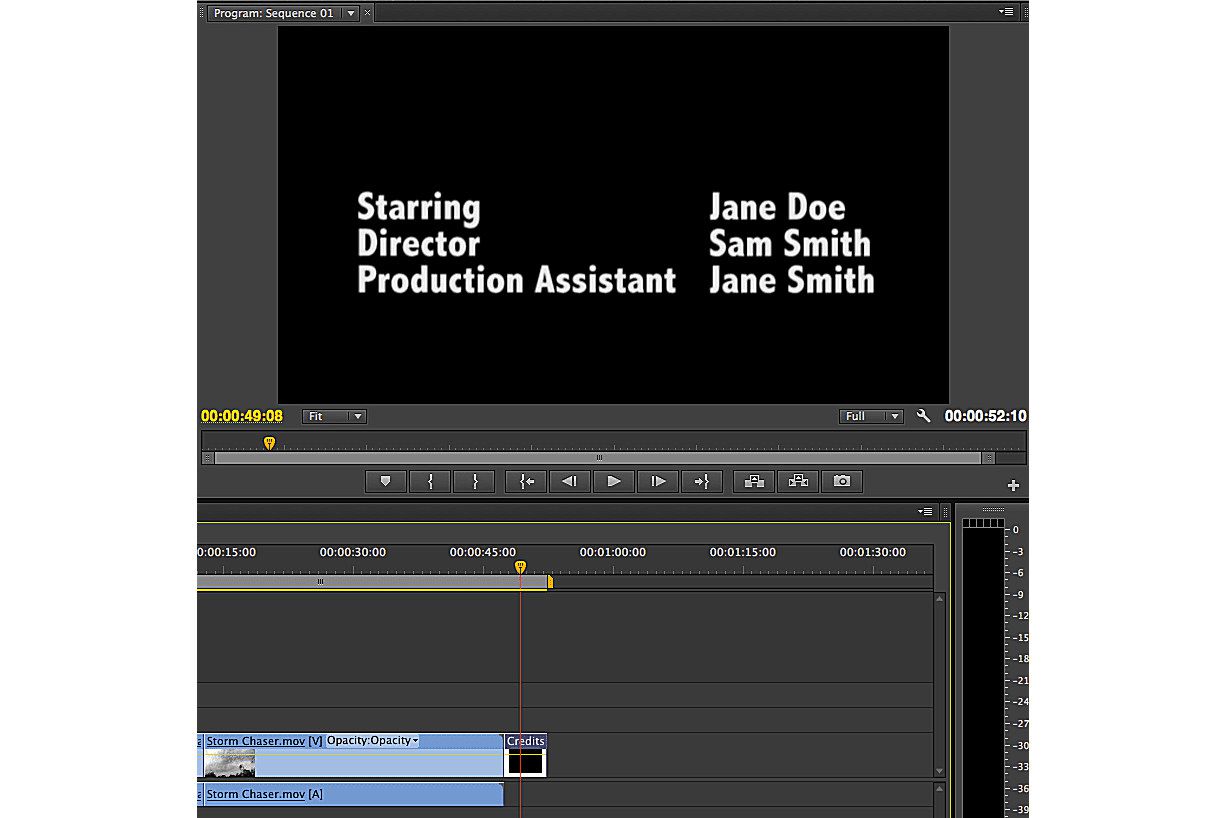
Pokud jste spokojeni se vzhledem a pohybem svých kreditů, zavřete okno titulu. Přidejte kredity na konec své sekvence jejich přetažením z panelu projektu do panelu sekvence.